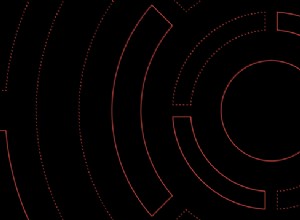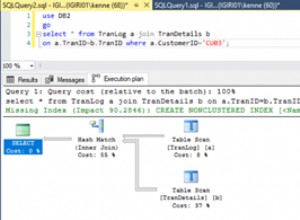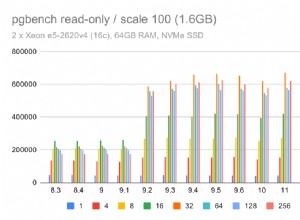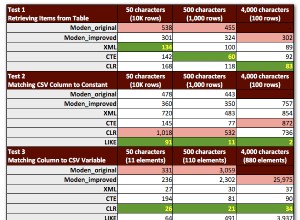Научете как да експортирате данни от Oracle SQL разработчик в Excel.
Следвайте тези стъпки, за да експортирате данни от Oracle SQL Developer в Excel
- В навигатора за връзки разгънете възела Таблица и изберете таблицата за които искате да експортирате данните.
- Щракнете с десния бутон върху избраната таблица и изберете Опцията за експортиране от падащото меню. След това Прозорец на съветника за експортиране ще се отвори (както е показано на фигура 2.1).
- В прозореца на съветника за експортиране премахнете отметката от опцията Експортиране на DDL, ако не искате да експортирате DDL скрипта за таблицата.
- В секцията Експортиране на данни изберете Формат Excel 2003+ (xlsx) от падащото меню.
- В Името на работния лист с данни дайте името на работния лист (това е по избор).
- В секцията Файл посочете местоположението и името на файла, можете да използвате Преглед бутон.
- След това кликнете върху Напред бутон и ще се появи втора стъпка.
- В тази стъпка можете да изберете дали всички колони или щракнете върху иконата на молив, за да изберете конкретни колони .
- Щракнете върху Напред и в третата стъпка ще ви покаже обобщението за експортиране .
- Щракнете върху Край бутон и вашите данни ще бъдат експортирани на посоченото място.
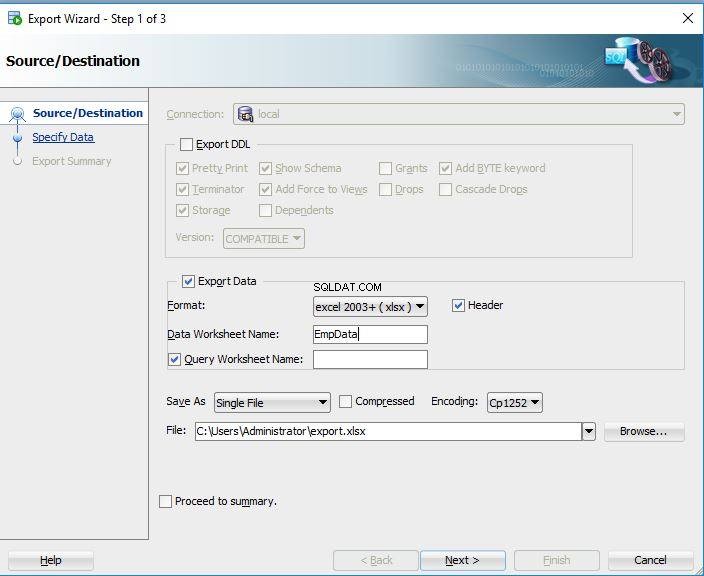
Забележка:
За експорта Данни от резултати от SQL заявка в Oracle SQL Developer, просто щракнете с десния бутон върху резултата от заявката и изберете Експортиране опция иследвайте стъпките от 4 до 6 .
Използвана версия
Oracle SQL Developer 18.1
Вижте също:
- Как да получите скрипт за таблица в Oracle SQL Developer
- Как да създадете PK от задействане на последователността в Oracle SQL Developer
-
Как да съхранявате само време; не дата и час?
-
Oracle - ORA-01489:резултатът от конкатенацията на низове е твърде дълъг
-
ODP.NET Managed – Не може да се намери исканият доставчик на данни за .Net Framework
-
Превод на Microsoft T-SQL към Oracle SQL
-
3 начина за връщане на часовата зона от стойност на дата и час в Oracle